除了普通的緩存目錄,360安全瀏覽器另外還有一個GPU緩存目錄,以便打開網頁更加快速。有些時候,為了清理方便或是安全考慮,我們可能想將這些緩存目錄另設在別處。那么,360安全瀏覽器怎樣更改GPU緩存目錄呢?
一、問題描述
1、對于普通緩存目錄的更改,在360安全瀏覽器的“高級設置”當中提供了專門的修改項,我們可以在此自由設置。
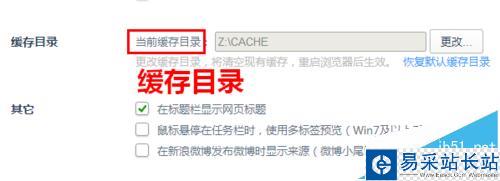
2、不過,360安全瀏覽器并沒有提供更改GPU緩存目錄的方法,GPU緩存目錄默認路徑位于瀏覽器安裝目錄的User Data/Default目錄下,文件夾的名稱為GPUCache。
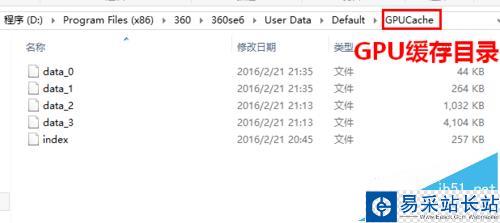
3、所以,如果我們想將GPU緩存目錄指定到別處,這該怎么做呢?
二、更改GPU緩存目錄的方法
1、首先,如果360安全瀏覽器正在運行,先關閉360安全瀏覽器,然后打開360安全瀏覽器安裝目錄下的User Data/Default文件夾,刪除其下的GPUCache目錄。
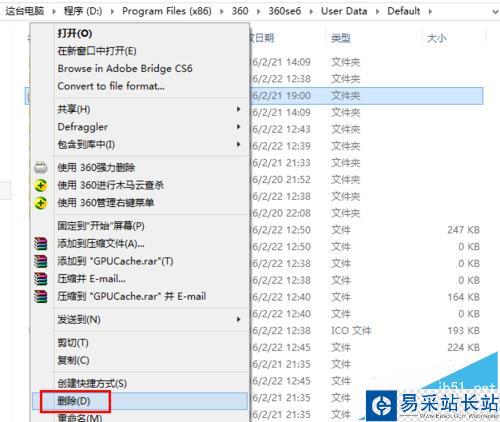
2、接著,以管理員身份打開命令提示符窗口。
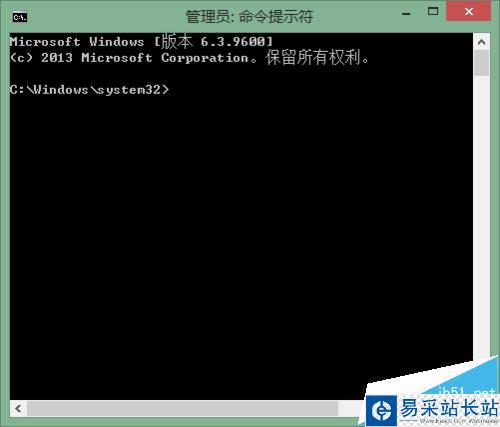
3、在命令提示符窗口中輸入以下命令:
mklink /D "D:/Program Files (x86)/360/360se6/User Data/Default/GPUCache" "Z:/GPUCache",然后回車。這句命令的意思是建立一個硬鏈接,將360瀏覽器的GPU緩存目錄鏈接到Z盤的GPUCache目錄。
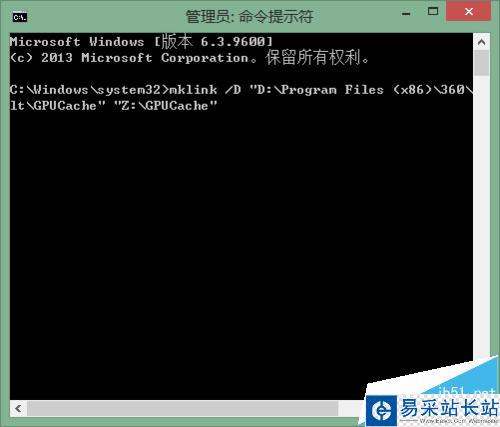
4、在鍵入以上命令時,請注意以下幾點:
1)新目錄的路徑任意,但必須存在。而且,目錄名稱必須為GPUCache。
2)第一個引號內的部分根據你的360安全瀏覽器的安裝路徑來寫,我的瀏覽器是安裝在D盤Program Files (x86)/360目錄下。如果你的瀏覽器安裝在別處,請指定對應的目錄。
3)如果你的路徑中不含有空格,路徑兩端的引號可以省略。不過,加上引號也沒有關系。
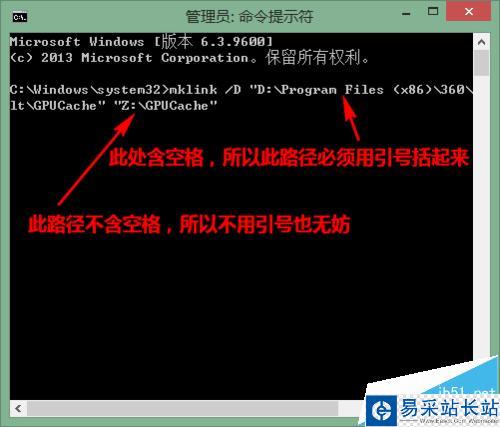
5、回車之后,在Default目錄下即會生成一個帶箭頭的目錄名GPUCache,即表示更改已經成功。請注意,此目錄不是普通的快捷方式。
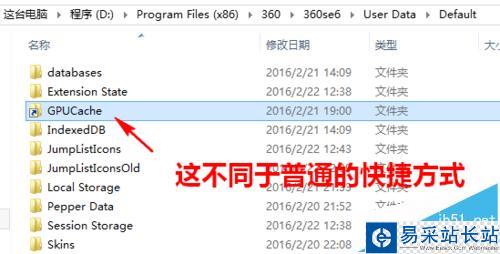
相關推薦:
IE瀏覽器怎么增加臨時緩存文件夾的容量大小?
瀏覽器怎么查看瀏覽過的本地緩存Cookie和網站數據?
chrome瀏覽器設置刪除指定網站的指定cookie緩存的詳細教程
新聞熱點
疑難解答